明細などの印刷、送信機能について
- 給与明細の印刷はできますか
- 社員に渡す明細に一言入れたい
- 給与明細をメール送信できますか
- 給与明細をメール送信する際のパスワードについて
- 給与明細を LINE で送れますか
- 給与明細や給与一覧がパソコンで表示できません
- 明細の自動送信を停止したい
- 賃金台帳の出力はどのようにしますか
- 月別一覧表(賃金台帳)を社員の入社順に並び替えることはできますか
- 給与明細の添付がありません。
- 自動送信の明細が一部の従業員で送信されません
給与明細の印刷はできますか
社員ごとに印刷、または全員まとめて印刷することができます。
PayBookからPDFファイルをダウンロードして印刷してください。
また、社員のメールアドレスに明細のPDFを直接送信することも可能です。
社員に渡す明細に一言入れたい
メモ機能を使うことで、各社員の明細に一言つけて印刷することができます。
ねぎらいの言葉や頑張りを称える言葉など、社員のやる気アップに使ってください。
注)給与明細 PDF には、4行41文字しか表示されません。
給与明細をメール送信できますか
毎月の給与支払い日に、給与明細を閲覧できるサイトへのリンクをメール送信することができます。
従業員の方がログインすると、ご自身の給与明細が閲覧可能です。
給与明細の一括メール送信の方法
※ 本機能はスタンダードプランのみの機能です。
給与を作成し終わったら、画面左の「明細一括送信」ボタンを押します。
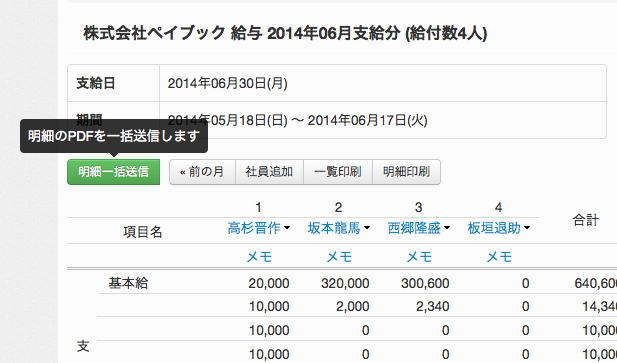
ボタンを押すと、従業員の一覧とメールアドレス、パスワードが表示されます。
(従業員がログインできる状態の場合は、従業員の方が各自でパスワードを設定しているため、管理者の方がパスワードを設定することはできません。)
「送信」チェックが入っている従業員に送信されます。
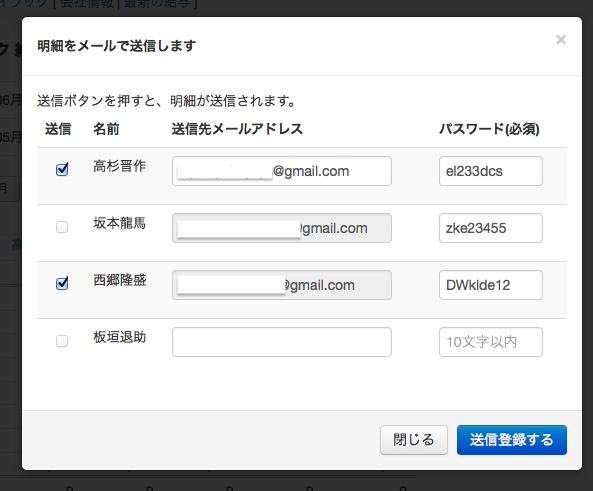
また、送信日を給料日、または給料日の前日、翌日などの選択肢から選択すると、翌月以降も該当日に自動送信されます。
給与明細をメール送信する際のパスワードについて
従業員が給与明細を参照する方法は2種類の方法があります。
1つは従業員が自分のメールアドレスでPayBookのログインして、PayBook内で明細を確認したり、明細のPDFをダウンロードします。この方法はログインパスワードを従業員が管理します。
また、次に説明するメールで送信する方法に比べて、個人情報が安全に守られます。
2つ目は従業員のメールアドレスに明細のPDFファイルを添付する方法です。この方法では従業員の個人情報を守るため、明細送信時に給与担当者がPDFにパスワードを設定します。(パスワードは必須です。)
このとき入力するPDFのパスワードは、給与担当者が指定します。
例えば、従業員のAさんに給与明細を送信するときに給与担当者が「abcde」というパスワードを設定します。
そして、管理者は従業員のAさんに対して、そのパスワードを口頭で伝えたり、別にメールするなど何らかの方法でそのパスワードを伝えてください。
従業員のAさんが給与明細を閲覧するには、そのパスワードの入力が必要となります。
「今月のパスワードはabcdeです」と社員全員に伝えてもよいですし、
「Aさんのパスワードはabcdeです」と個別に設定してもよいです。
御社のセキュリティレベルに応じて指定してください。
(パスワードも他の項目と同様、翌月の給与にコピーされます。)
このパスワードの設定は従業員がPayBookのログインしたあとは無効になり、PDF添付による明細メールの送信は行われなくなります。
給与明細を LINE で送れますか
従業員の方がLINE連携を設定すると、給与明細が発行された際にLINEで通知が届くようになります。
LINE連携を有効にするまでの手順
(すでにメールでログインできる従業員については、3から初めて下さい)
1.従業員のメールアドレスを登録する
各従業員の詳細ページで「メールアドレス登録と招待」セクションからメールアドレスを登録してください
「招待メールを送る」にチェックを入れて保存すると、従業員に招待メールが送信されます
2.従業員がアカウントを作成する
従業員の方が招待メールに記載されているリンクからパスワードを設定し、PayBookアカウントを作成します
3.従業員がLINE連携を設定する
従業員の方がPayBookにログイン後、以下の手順でLINE連携を行います:
- 画面右上の人形アイコンから「個人情報」をクリック
- 「LINEアカウント連携する」ボタンをクリック
- LINEのログイン画面で連携を許可してください!
- 次回の給与明細発行時から、従業員のLINEに通知が届きます
- 通知のリンクからワンタップでログインして明細を確認できます
補足
LINE連携は必須ではなく、従来通りメールでの通知も継続されます。従業員の方が希望される場合のみ設定していただく形になります。
給与明細や給与一覧がパソコンで表示できません
明細や一覧を表示するためにはコンピューターにAdobe Readerがインストールされている必要があります。
Adobe Readerは無料のソフトです。
また、インターネットエクスプローラーなど、ご利用中のブラウザにAdobe Readerの設定がされている必要があります。
1.Adobe Reader (又は同等のPDF表示ソフト)がインストールされていない場合
次のURLをクリックして、インストールをお願いします
http://get.adobe.com/jp/reader/
ただし、オプションで同時にインストールされる「McAfee Security Scan Plus」は必要としませんので、不必要であれば、「McAfee Security Scan Plus」のチェックボタンを消してから、「今すぐインストール」ボタンをクリックしてください。
2.Adobeの環境設定で「PDFをWebブラウザに表示」にチェックがついていない
Adobe Reader がインストールされているにも関わらず表示されない場合は、Adobe Readerを起動し、「編集」タブの「環境設定」を開いて内容を確認して下さい。
「インターネット」タブで「PDFをWebブラウザに表示」にチェックがついていることを確認して下さい。
明細の自動送信を停止したい
明細メールの送信を停止するには、送信予定となっている明細のページを開き、「支給日」「期間」の下に表示されていて「明細送信日」のところから送信を解除します。
送信を解除すると、翌月以降の自動送信も全て解除されます。
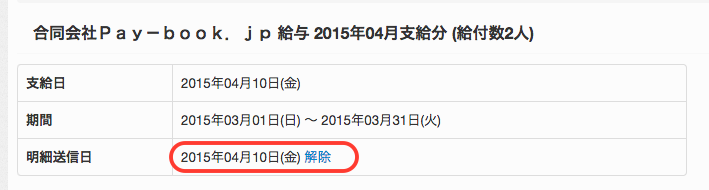
賃金台帳の出力はどのようにしますか
1. 労働時間の登録を開始する
賃金台帳を出力する前に次の5つの労働時間を登録する必要があります。- 労働日数
- 労働時間
- 時間外労働時間
- 深夜労働時間
- 休日労働時間
ここれらの項目を登録するには「会社情報」で「労働時間の記録欄」が「設ける」に設定されていることを確認します。
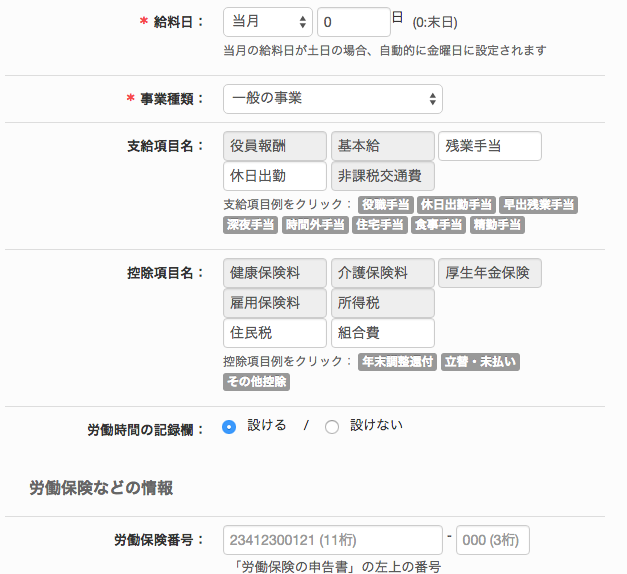
2.労働時間を登録する
給与の登録画面から労働時間を登録していきます。
労働時間の登録フォームは「労働時間の記録欄」を「設ける」に設定すると給与の編集画面の上部に表示されます
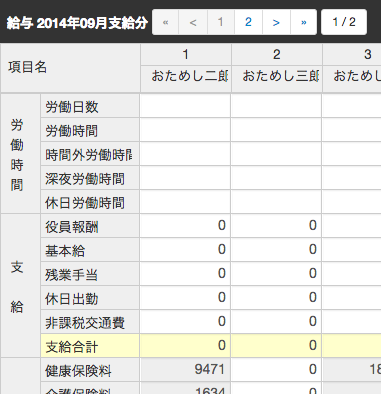
3.賃金台帳を出力する
賃金台帳は「ダッシュボード」から出力ができます。
ダッシュボードの社員一覧から「賃金台帳」ボタンをクリックしてください。
過去の賃金台帳の出力
1年以上前の賃金台帳の出力は、給与詳細画面から行うことができます。
出力したい年の給与明細(何月支給分でもOK)を開きます。
出力したい従業員の氏名をクリックして、「賃金台帳」をクリックします。
「印刷」ボタンをクリックすると賃金台帳がダウンロードされます。
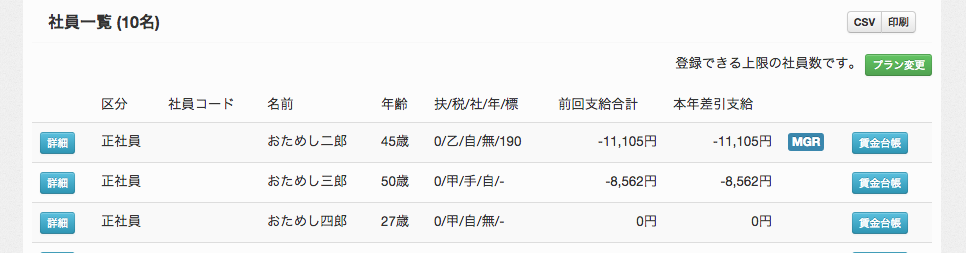
月別一覧表(賃金台帳)を社員の入社順に並び替えることはできますか
月別一覧表(賃金台帳)は「役員・正社員」等の区分ごとに、社員コードの順番に表示されます。(区分の順序は変更できません。)
社員コードを入社順になるように設定していただきますとご要望の並び順になります。
例) 以下のように入社月を社員コードにすると入社順になります。
- 199301 佐藤一郎
- 199905 佐藤二郎
- 200411 加藤一郎
- 201403 武田次郎
注)頭の1桁目からソートします。コードを「9、10、11...」とすると「10, 11, 9」と並んでしまうため、「09, 10, 11」のように、桁数をそろえて入力してください。
給与明細の添付がありません。
一部の従業員に対しメールに給与明細のPDFが添付されないことがあります。
受取側の設定等が原因であることが考えられますが、その場合には残念ながら当方で対処することはできません。
例えば下記のリンクのような原因は考えられませんでしょうか。
(ドコモの場合)
https://www.nttdocomo.co.jp/support/trouble/repair/troubleshooting/fp/fimlt002/fimlt002q001/fimlt002q006/fimlt002q007/result/?q1=1
(au、ソフトバンクのご契約者様の一部におきましても同様の事象が報告されております。)
その他の可能性もございますので、各プロバイダ様へお問い合わせをお願いいたします。
解決できない場合、紙で印刷して交付してください。